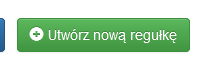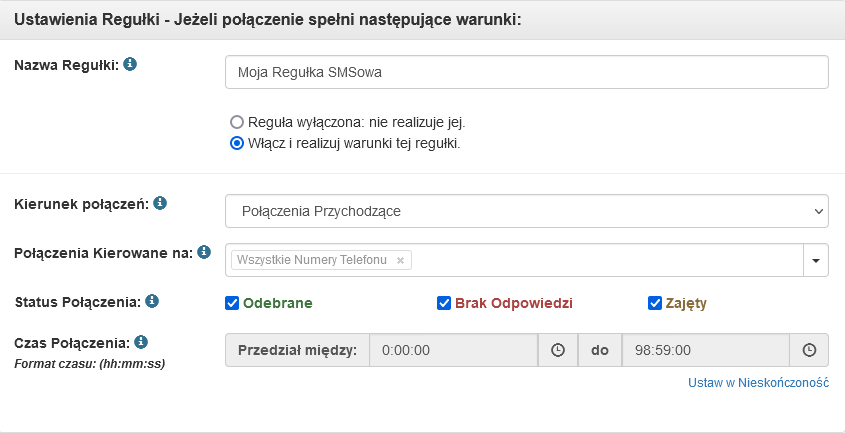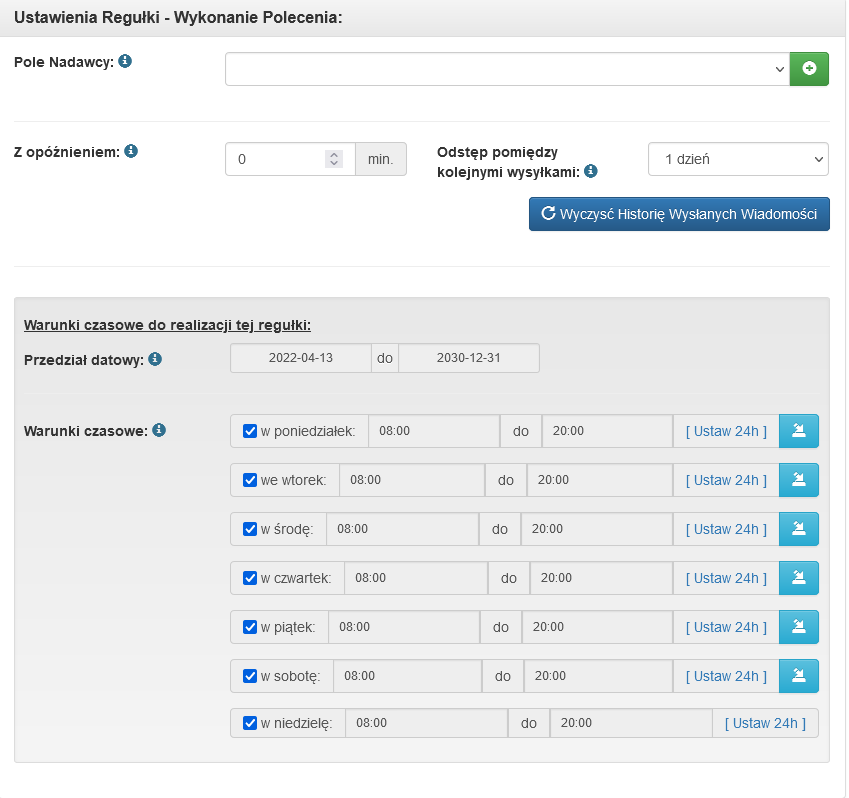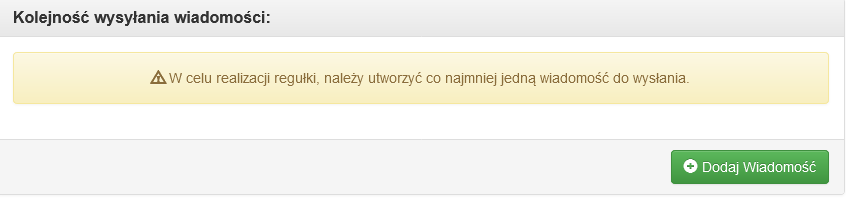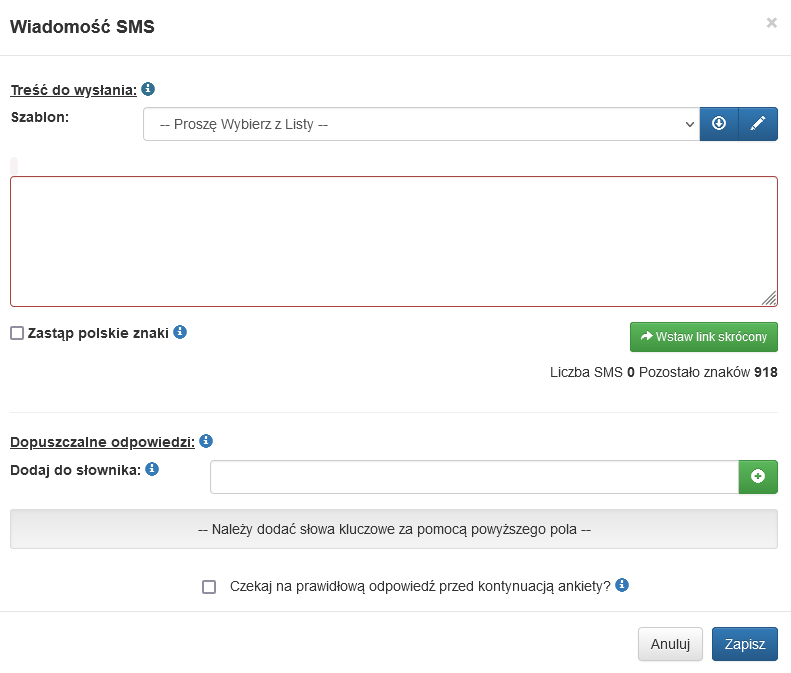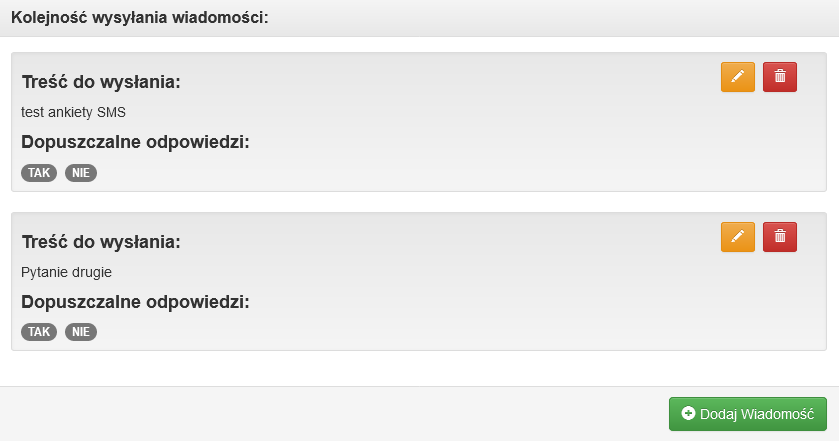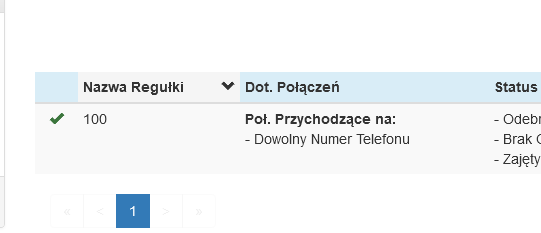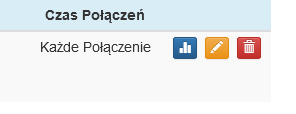Ankieta SMS
Jeśli chcesz zbadać zadowolenie klienta po odbytej rozmowie służy do tego funkcja Ankieta SMS.
Poznaj opinię Klientów. Przygotuj ankietę, zadając pytania, na które chcesz uzyskać odpowiedź. W ten sposób dowiesz się np. co Twoi Klienci myślą u Twojej firmie i oferowanych usługach, z jakich dodatkowych możliwości chcieli by skorzystać, czy wolą jedną z kilku przedstawionych w ankiecie opcji.
Jest ona dostępna w Panelu Klienta w zakładce Rozbudowa Centrali > Ankieta SMS. W celu skorzystania z usługi konieczna jest aktywacja usługi SMS PRO. Można tego dokonać w zakładce Konto i Finanse > Usługi/Oferta, klikając czerwony button obok usługi. Po aktywacji powinien zmienić kolor na zielony:
Uwaga! W przypadku pakietów Start i Biznes usługa SMS PRO jest dodatkowo płatna jej aktualny koszt można sprawdzić z poziomu Panelu Klienta, zakładka Konto i Finanse > Usługi/Oferta.
Tworzenie nowej reguły
Po wejściu w zakładkę Rozbudowa centrali > Ankieta SMS klikamy zielony button "Utwórz nową regułkę"
Podobnie jak w przypadku usługi SMS po rozmowie w Ankiecie SMS natrafiamy na sekcje:
Ustawienia Regułki - jeżeli połączenie spełni następujące warunki, Ustawienie regułki - wykonanie polecenia oraz dodatkowo Kolejność wysyłania wiadomości
1. Nazwa regułki - dowolna nazwa która pozwoli rozróżnić ankietę wśród innych utworzonych
2. Kierunek połączeń - należy wybrać jakich połączeń ma dotyczyć reguła
3. Połączenie kierowane na - pozwala na wybór numeru którego ma dotyczyć ankieta
4. Status Połączenia - pozwala na ustalenie jakich połączeń ma dotyczyć reguły. SMSy mogą być również wysyłane w przypadku połączeń nieodebranych - w tym celu należy zaznaczyć opcję "Brak odpowiedzi" oraz "Zajęty".
5. Czas połączenia - Pozwala na określenie długości połączenia którego ma dotyczyć reguła.
1. Pole nadawcy - z listy należy wybrać pole nadawcy jakim ma się prezentować ankieta SMS
2. Z opóźnieniem - daje możliwość wskazania z jakim opóźnieniem SMS ma zostać wysłanym do rozmówcy
4. Warunki czasowe do realizacji regułki - pozwala ustalić przedział kiedy ankieta ma być realizowana. Możliwe jest ustawienie przedziału miesięcznego, ze względu na dni tygodnia oraz konkretne godziny.
Po kliknięciu zielonego buttona Dodaj wiadomość otrzymujemy możliwość stworzenia wiadomości oraz wyboru jakie odpowiedzi mają być uwzględniane w ankiecie.
Po zapisaniu przykładowych wiadomości/pytań jakie ma stawiać ankieta oraz dopuszczalnych odpowiedzi, sekcja pozwala na ustalenie kolejności w jakiej wiadomości mają być wysyłane. Wystarczy "chwycić" kursorem myszy odpowiedni kafelek i przeciągnąć w odpowiednie miejsce.
W celu tymczasowego wyłączenia regułki (w momencie kiedy nie mamy zamiaru jej usunąć całkowicie) przechodzimy do głównej zakładki z utworzonymi regułkami Rozbudowa centrali > Ankieta SMS a następnie klikamy zieloną ikonę "check" obok nazwy regułki.
W przypadku chęci całkowitego usunięcia regułki należy natomiast kliknąć czerwoną ikonę kosza na śmieci. Dodatkowo w przypadku Ankiety SMS obok ikony kosza na śmieci oraz ołówka (edycji) widnieje ikona wykresu po kliknięciu w którą mamy możliwość sprawdzenia raportów odpowiedzi z poszczególnych ankiet.